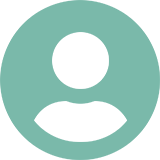(画像 1 / 24)
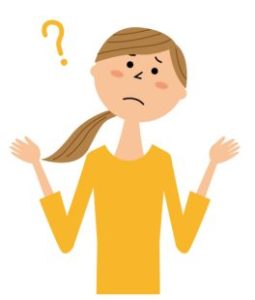
(画像 2 / 24)
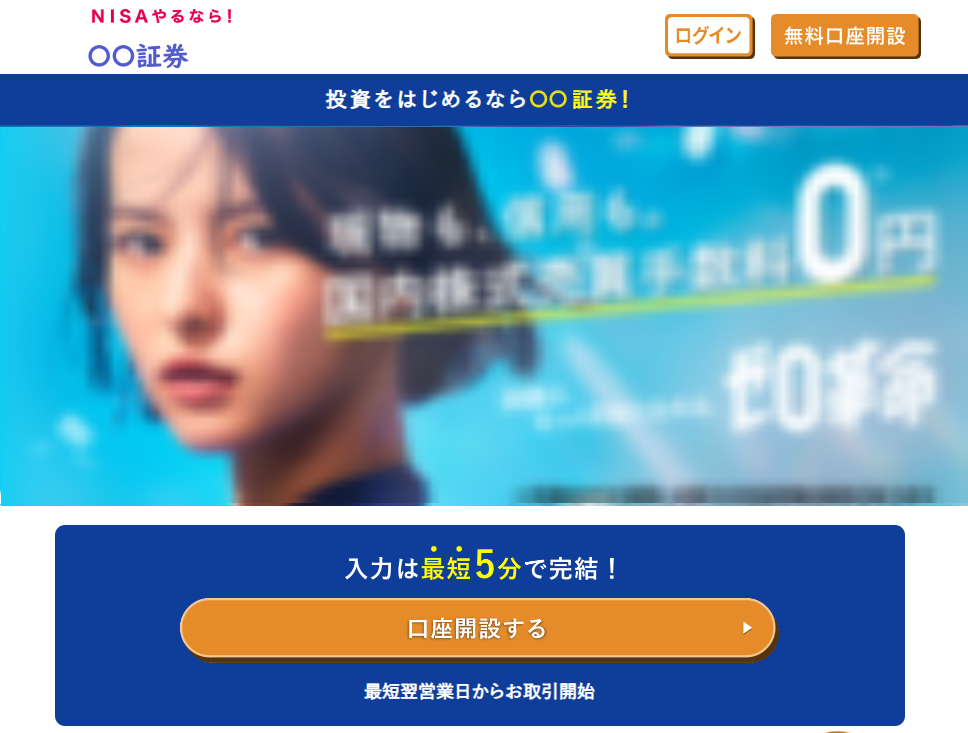
(画像 3 / 24)

(画像 4 / 24)
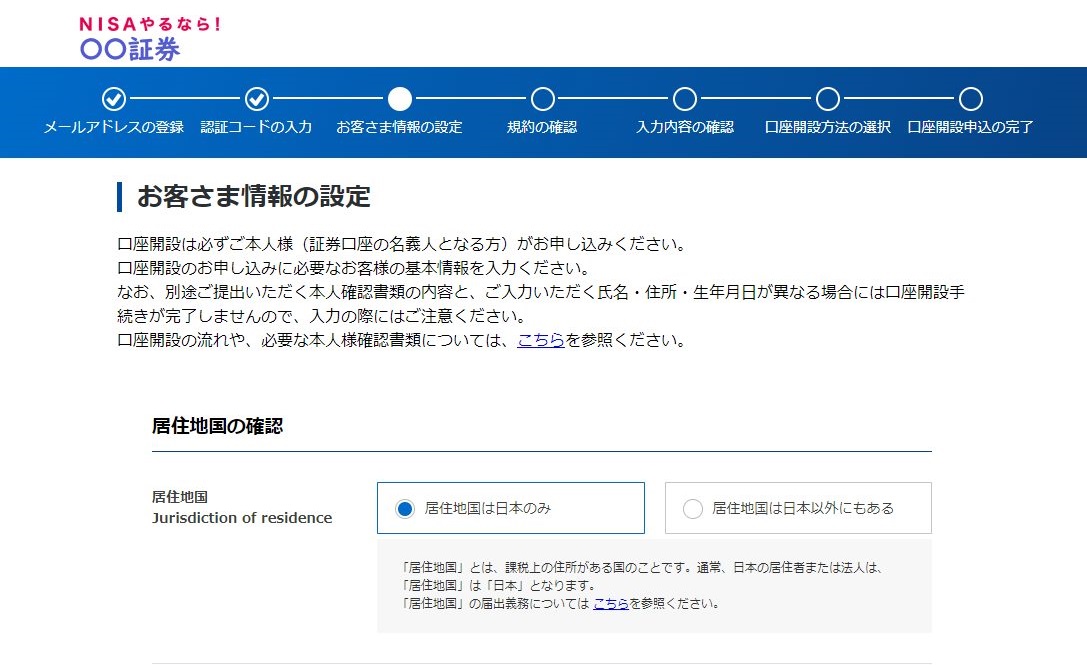
(画像 5 / 24)
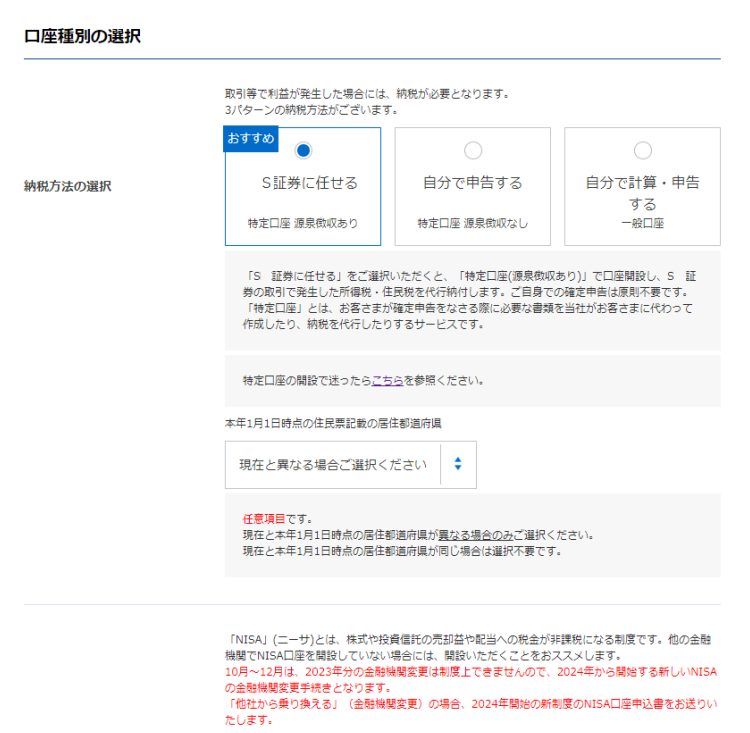
(画像 6 / 24)
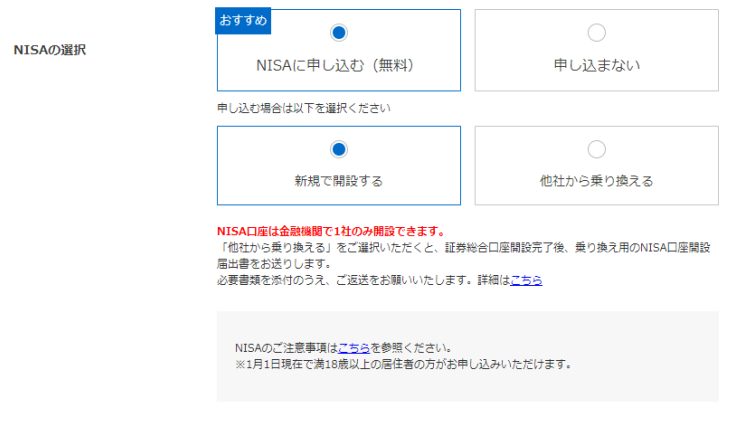
(画像 7 / 24)
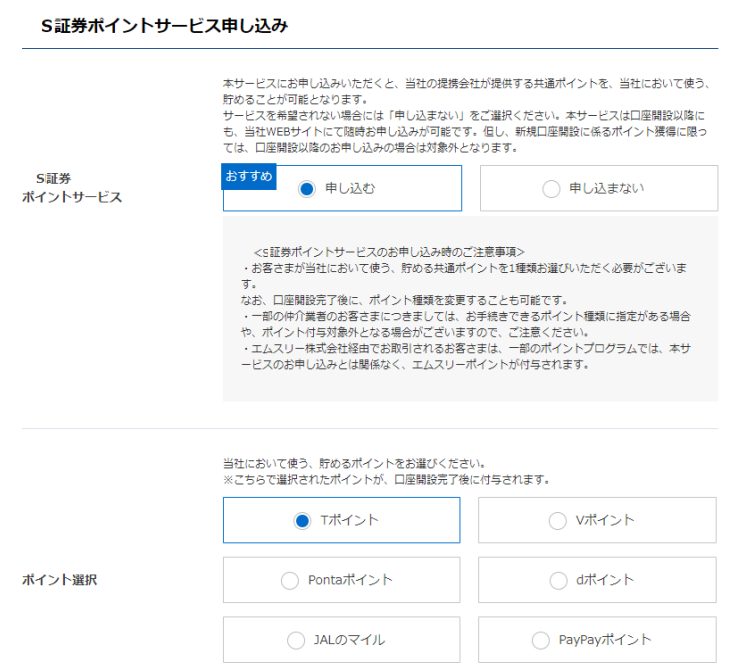
(画像 8 / 24)
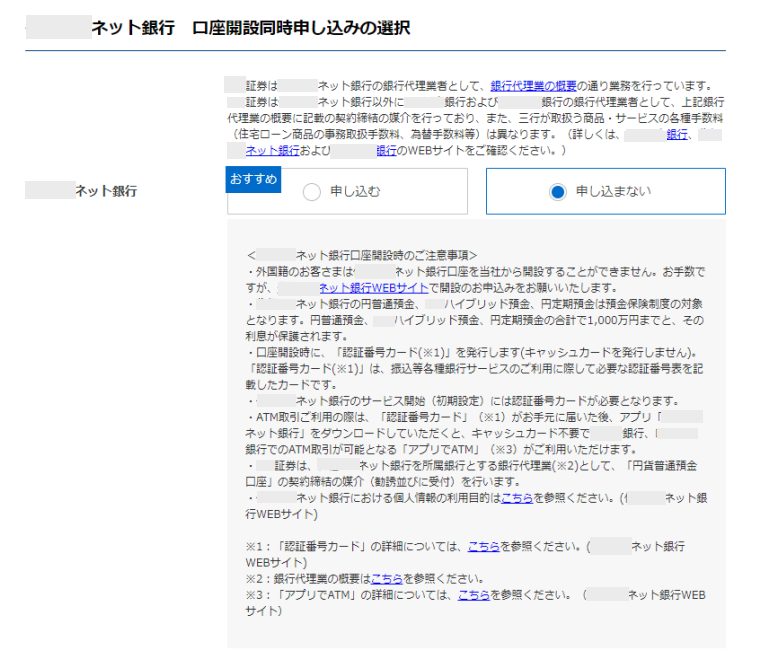
(画像 9 / 24)
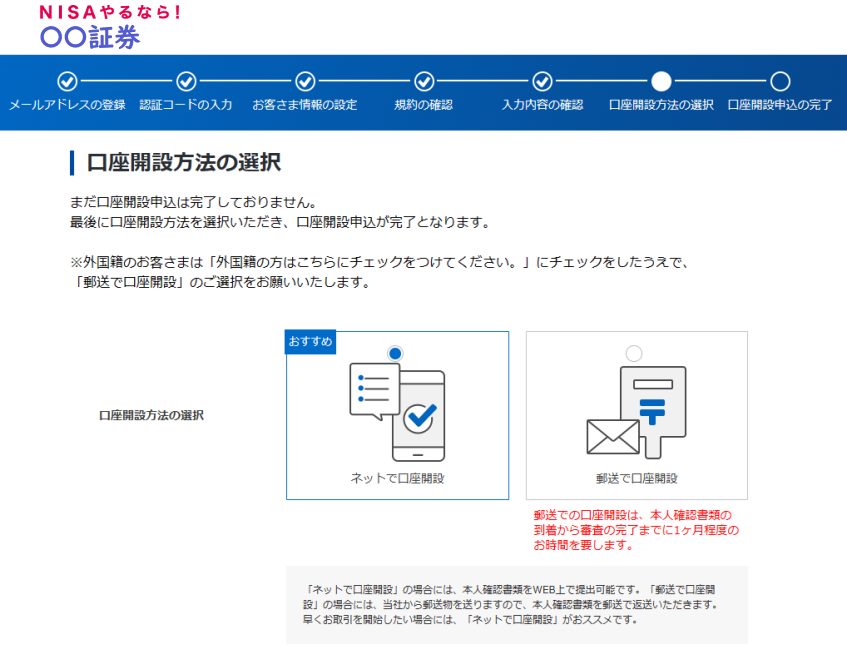
(画像 10 / 24)
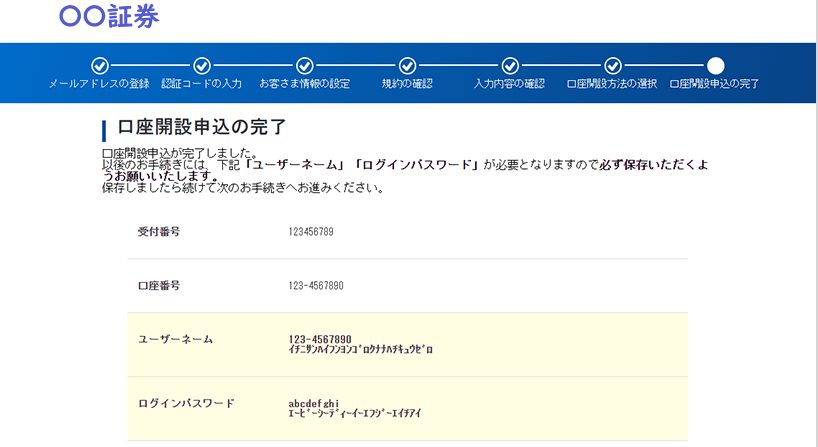
(画像 11 / 24)
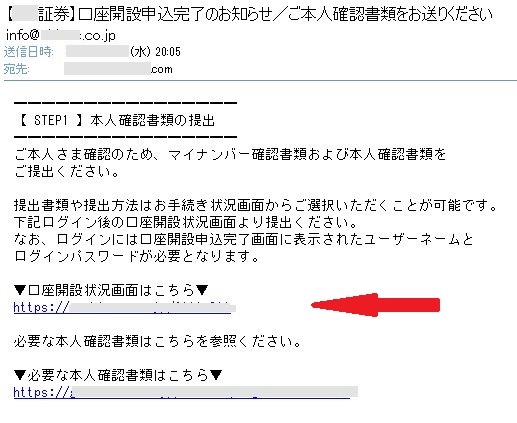
(画像 12 / 24)
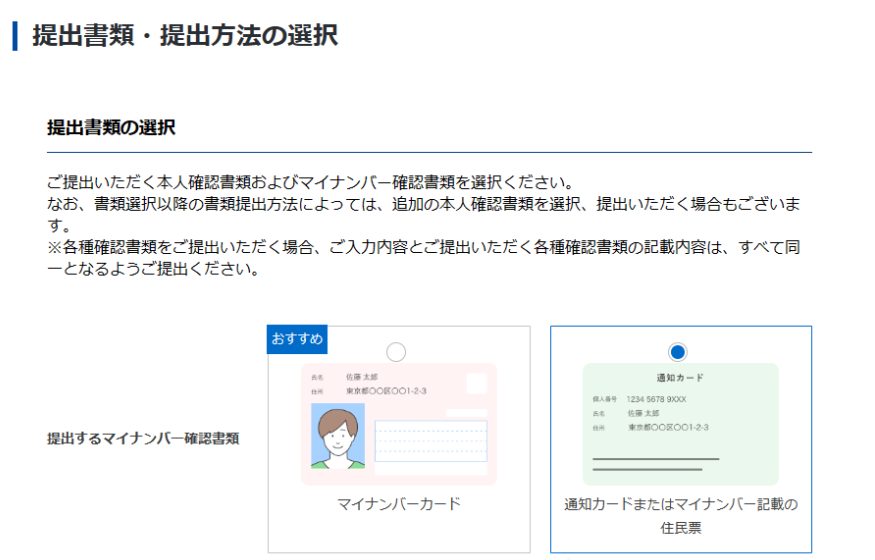
(画像 13 / 24)
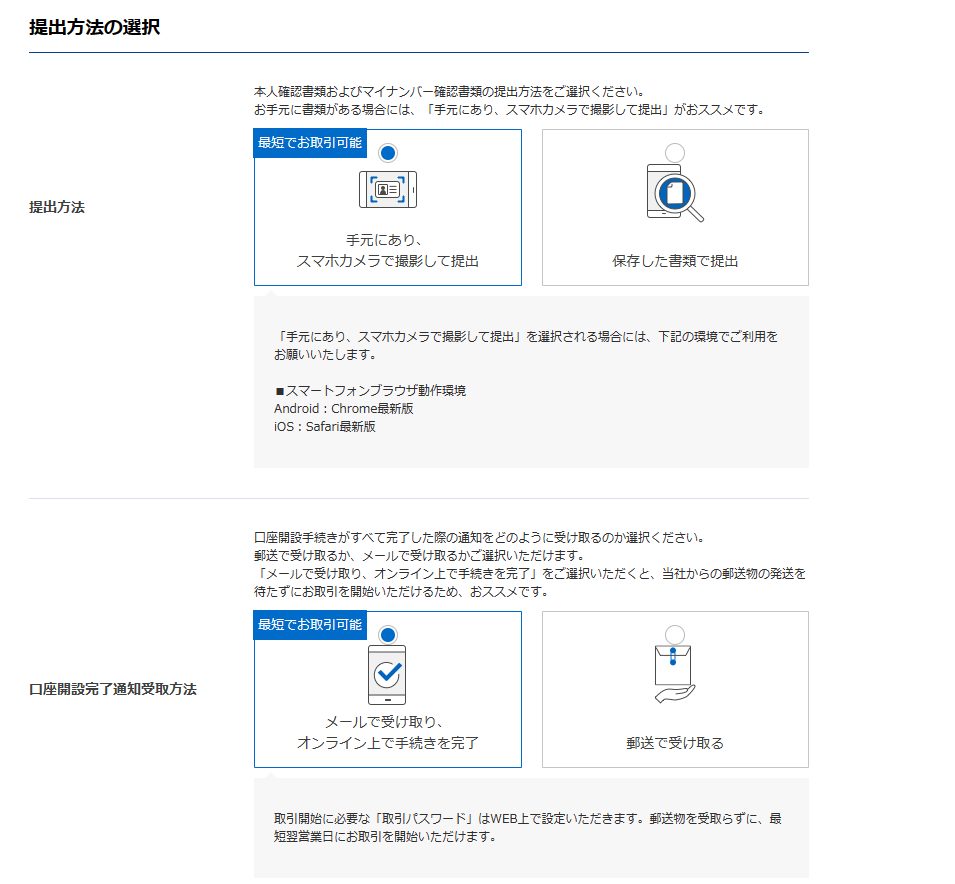
(画像 14 / 24)
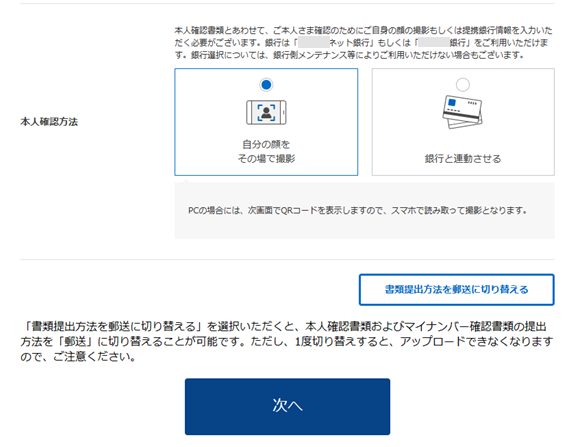
(画像 15 / 24)
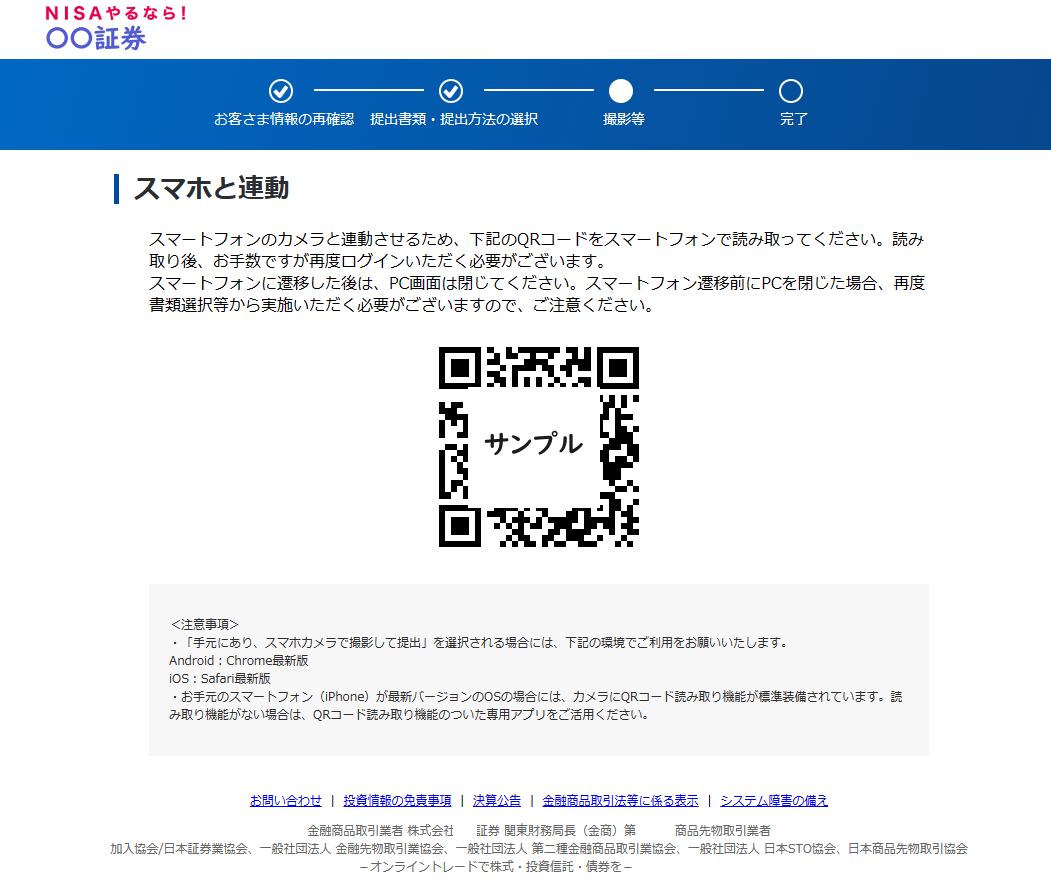
(画像 16 / 24)
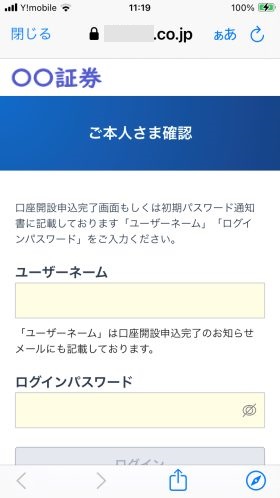
(画像 17 / 24)
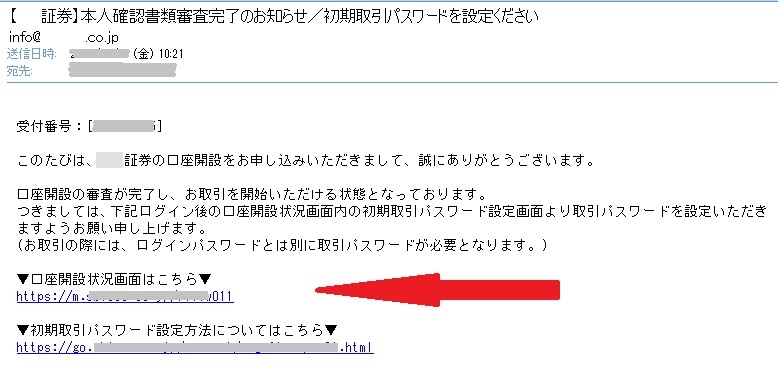
(画像 18 / 24)
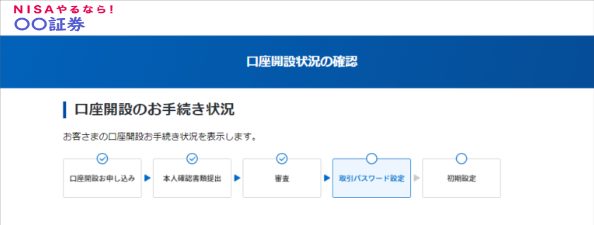
(画像 19 / 24)
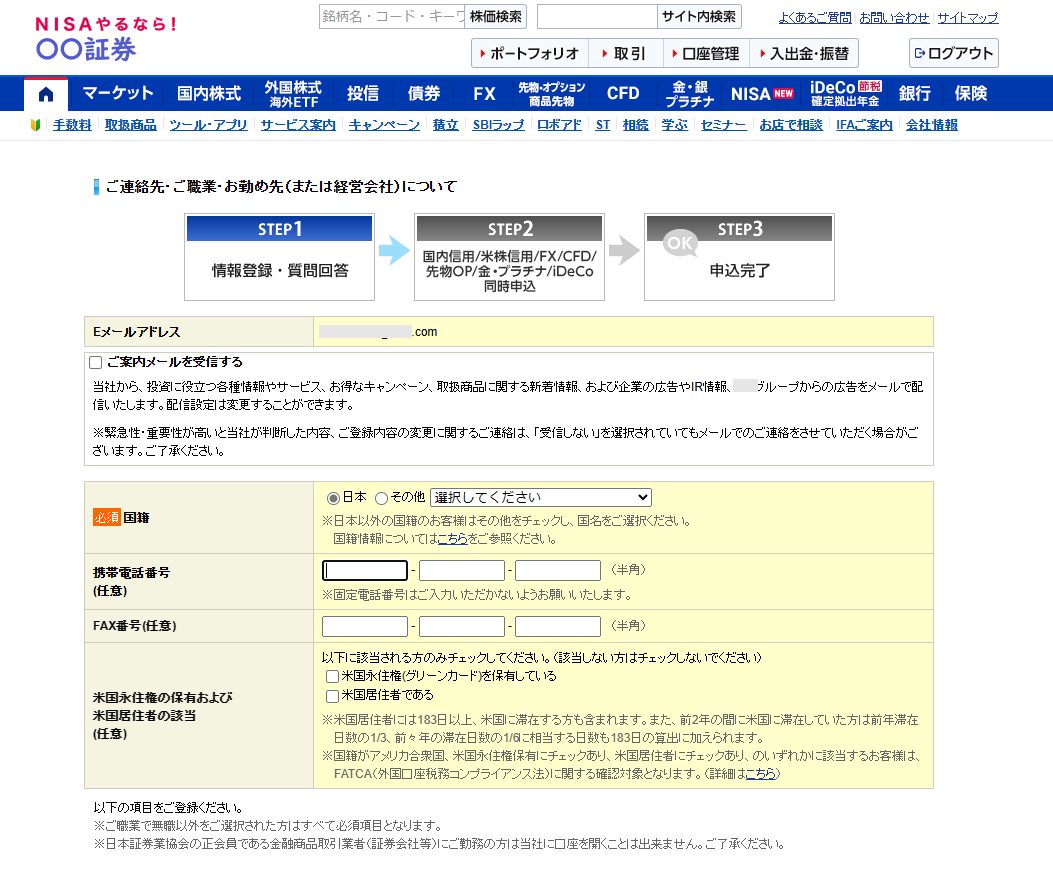
(画像 20 / 24)
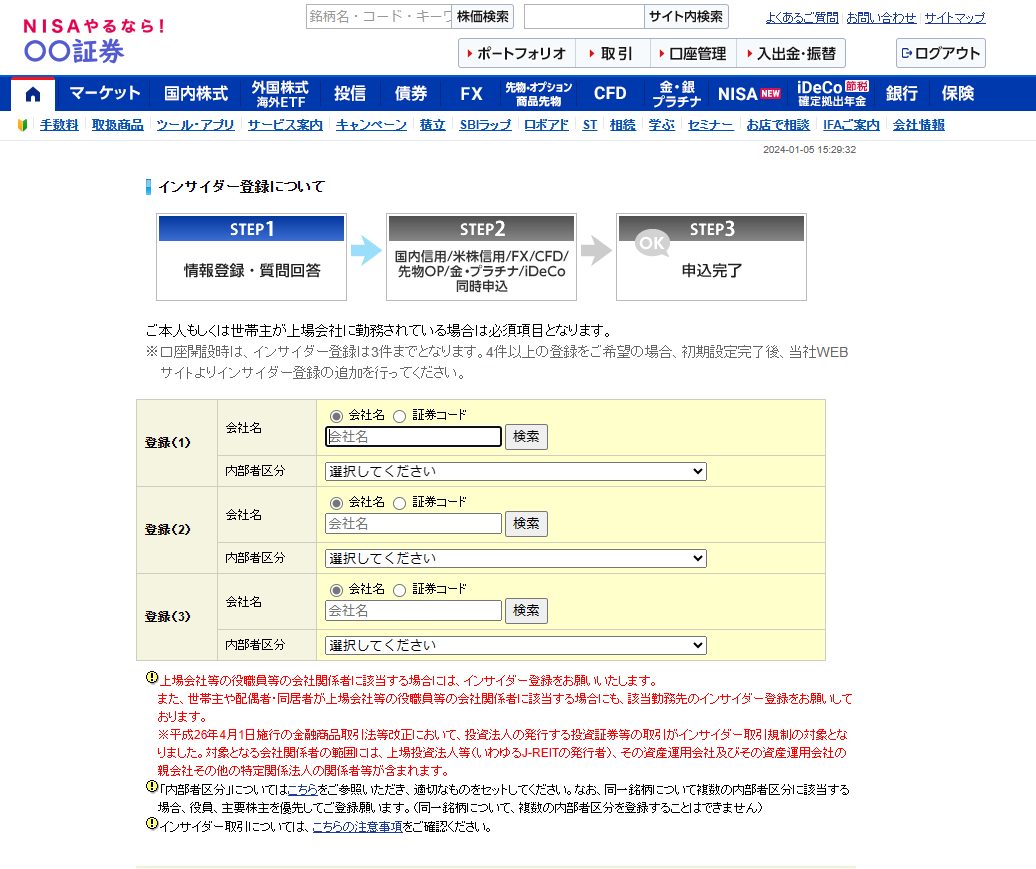
(画像 21 / 24)
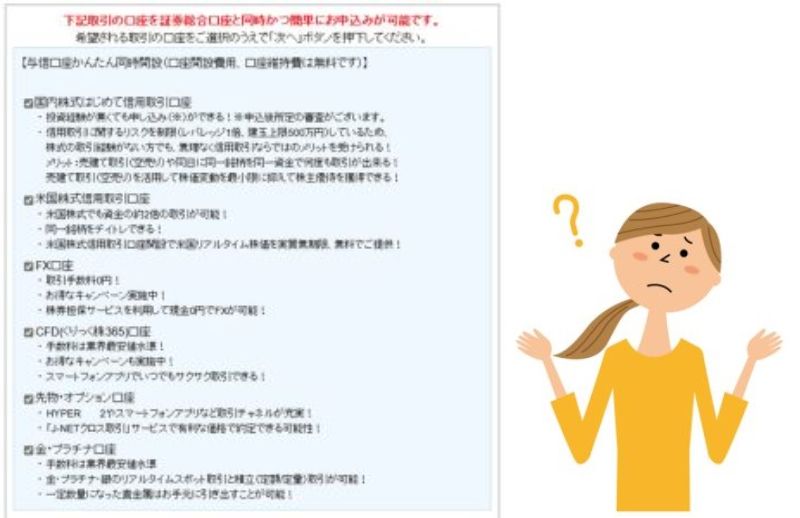
(画像 22 / 24)

(画像 23 / 24)

(画像 24 / 24)